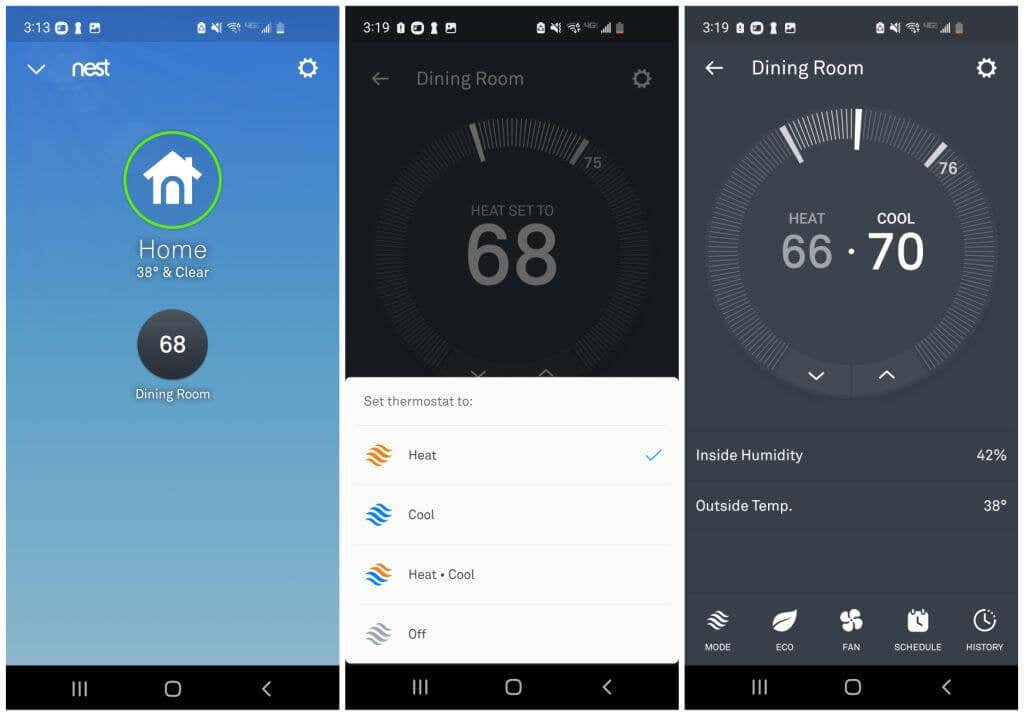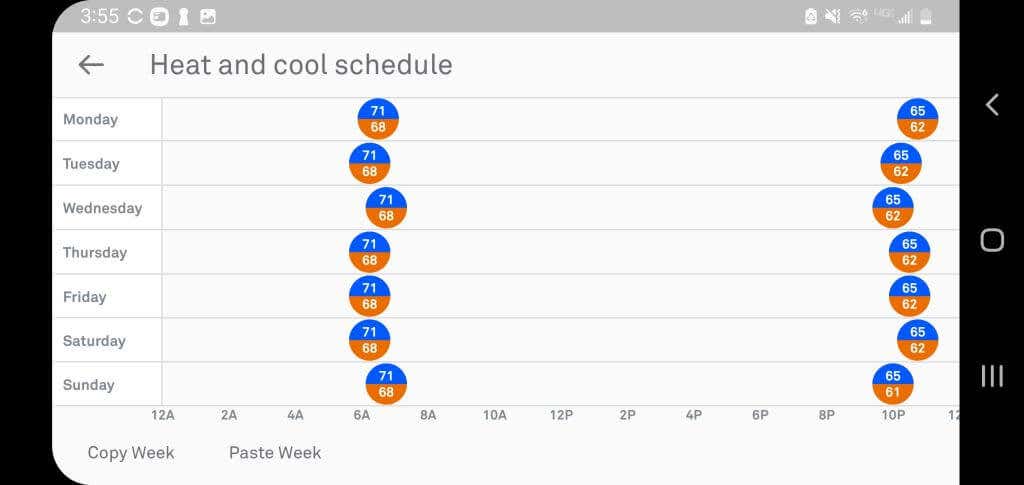لقد قررت شراء جهاز تنظيم الحرارة من Nest. جيدة بالنسبة لك! يُعرف الجيل الأخير باسم "Google Nest Learning Thermostat"، وهو أحد أفضل منظمات الحرارة الذكية المتوفرة في السوق اليوم. إنه يمثل إضافة مثالية لأي منزل ذكي.
من السهل إعداد منظم حرارة Nest بدون مساعدة كهربائي. في هذه المقالة، سترى جميع الخطوات المطلوبة لتثبيت منظم الحرارة Nest. ولكن نأمل، قبل شراء أحد منظمات الحرارة الذكية هذه، أن تتبع التعليمات خطوة بخطوة أدناه للتأكد من أن أحدث جيل من Nest يعمل مع نظام التدفئة والتبريد لديك.
الخطوة 1: استخدم مدقق التوافق
تقدم Google مدقق التوافق عبر الإنترنت مفيدًا يساعدك في تحديد ما إذا كان منظم الحرارة Nest متوافقًا مع نظام التدفئة والتهوية وتكييف الهواء (HVAC).
ما عليك سوى زيارة الموقع وتحديد زر البدءلبدء المعالج.
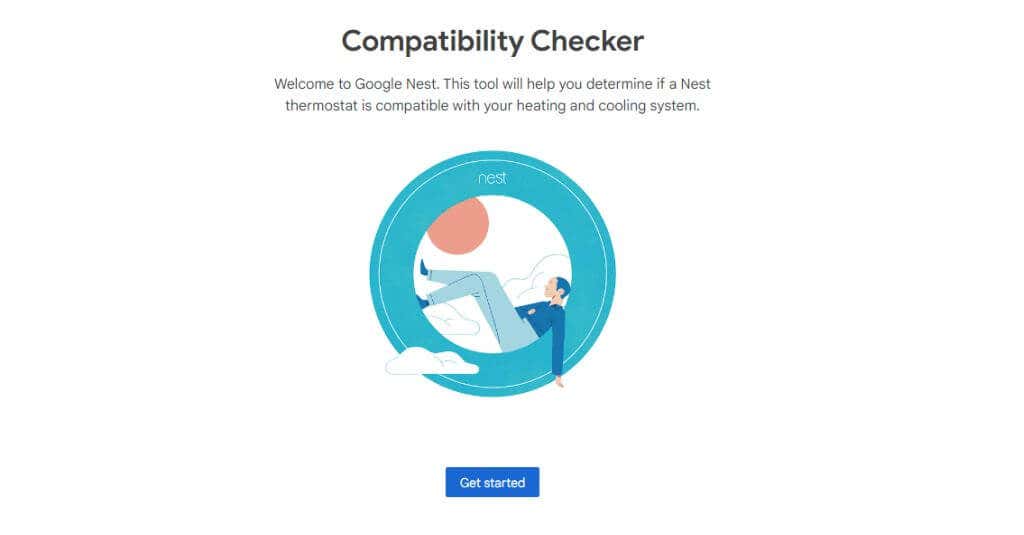
اتبع التعليمات التي تظهر على الشاشة لإزالة وفحص الأسلاك الموجودة في منظم الحرارة الأصلي الذي تريد استبداله.
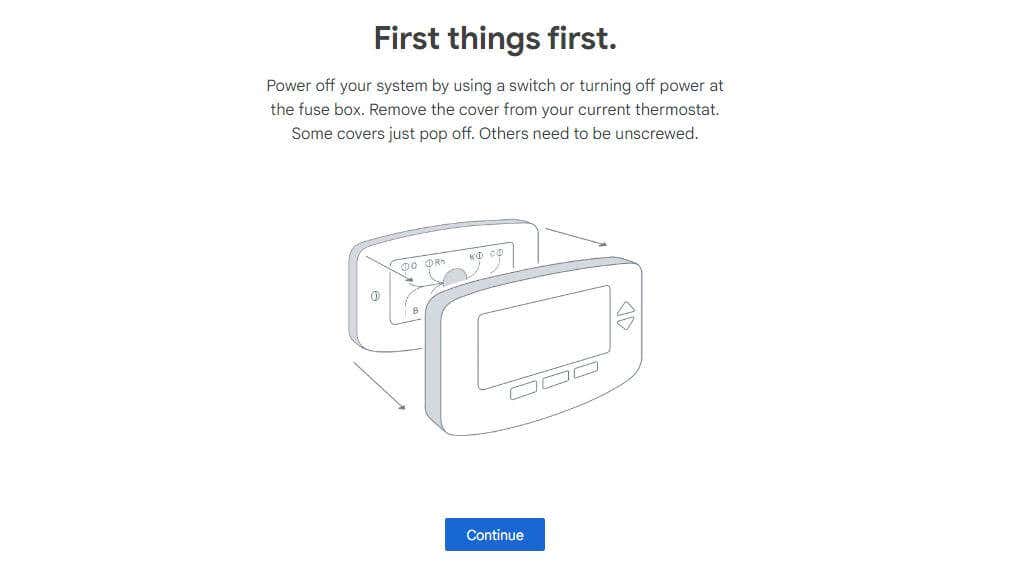
ستحتاج إلى التحقق من ملصقات الأسلاك الموجودة على منظم الحرارة الأصلي وإدخالها قبل تحديد نعم، متابعة.
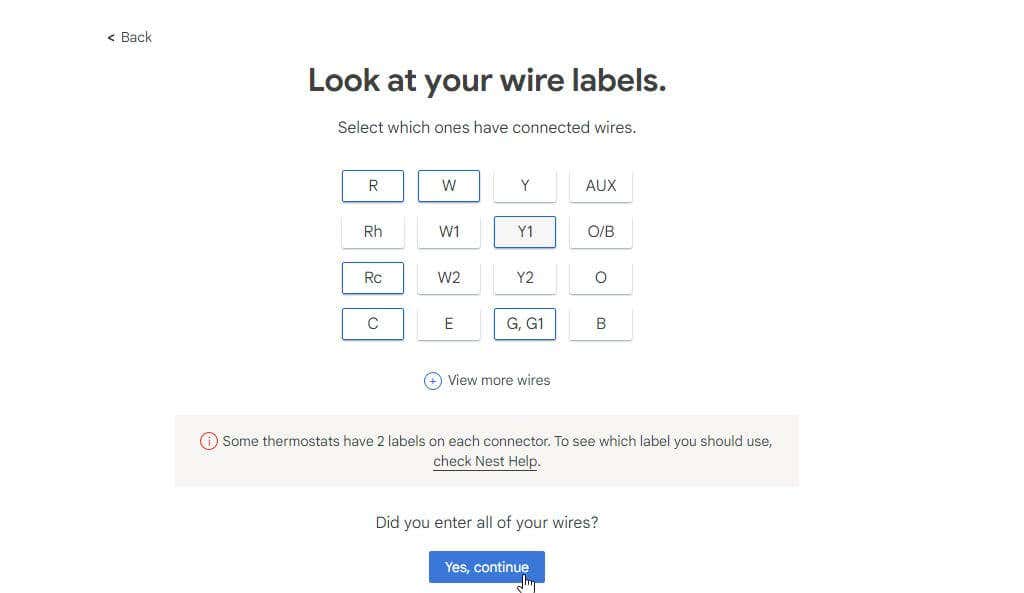
أخيرًا، ستشاهد منظمات الحرارة Nest المتوافقة مع نظامك بناءً على الأسلاك التي أدخلتها.
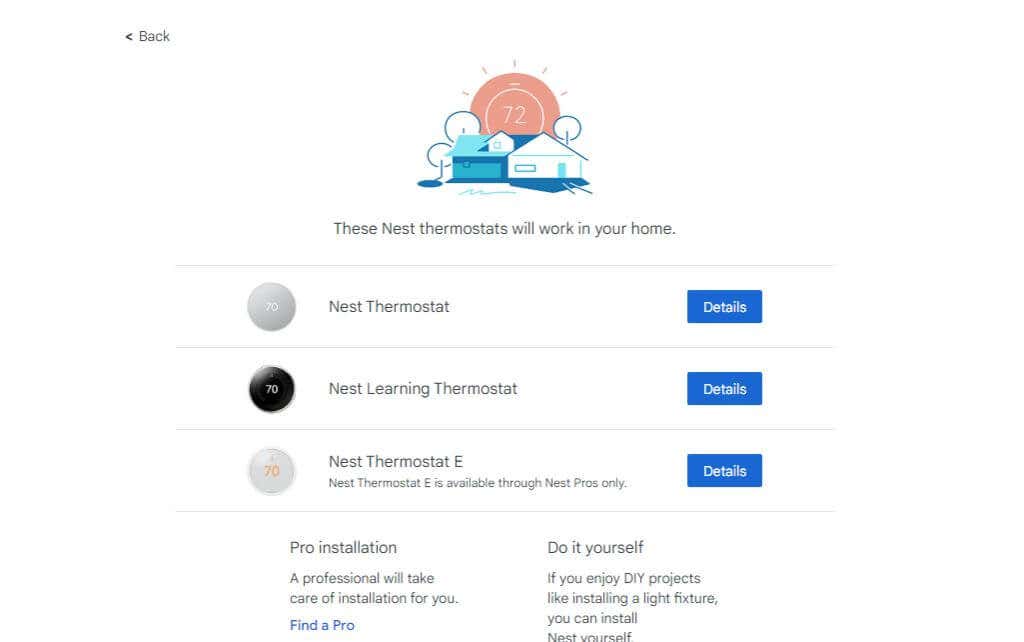
استخدم هذه القائمة لتوجيه أي Nest تقرر شراءه. أفضل مكان شراء Nest موجود على أمازون نظرًا لأنك ستجد عادةً أفضل سعر هناك. بمجرد وصول منظم الحرارة Nest الجديد الخاص بك وتصبح جاهزًا لإجراء التثبيت، انتقل إلى القسم التالي.
الخطوة 2: قم بإخراج جهاز Nest Thermostat من عبوته وإعداده
بمجرد إخراج صندوق منظم الحرارة Nest من عبوته، ستجد أكثر من كل ما ستحتاج إليه للقيام بتركيب منظم الحرارة بالكامل بنفسك.

تتضمن الحزمة:
منظم الحرارة Nest
قاعدة Nest Thermostat للتوصيل (هذا محول لأسلاك الترموستات الموجودة لديك)
لوحة زخرفة اختيارية ولوحة قاعدة Nest
مجموعة البراغي
مفك البراغي
دليل التثبيت والملصقات السلكية
ستحتاج إلى إزالة ورقة ملصقات الأسلاك قبل الانتقال إلى الخطوة التالية، حيث ستقوم بإزالة منظم الحرارة الحالي وفصل الأسلاك. لن تحتاج إلى أي موصلات أو أدوات خاصة للخطوات الموضحة أدناه. كل ما تحتاجه يأتي في العبوة..
الخطوة 3: إزالة منظم الحرارة القديم وتجهيز الأسلاك
إذا قمت بتثبيت تطبيق نيست للاندرويد ، أو تطبيق نيست للايفون ، فسوف يأخذك خلال عملية توصيل الأسلاك. ومع ذلك، يمكنك إكمال عملية توصيل الأسلاك بنفسك باستخدام الخطوات الموضحة أدناه دون تثبيت التطبيق أولاً.
ابحث عن أنظمة التدفئة والتبريد في صندوق الكسارة لديك، وقم بتحويل قواطع الدائرة إلى وضع "إيقاف التشغيل".
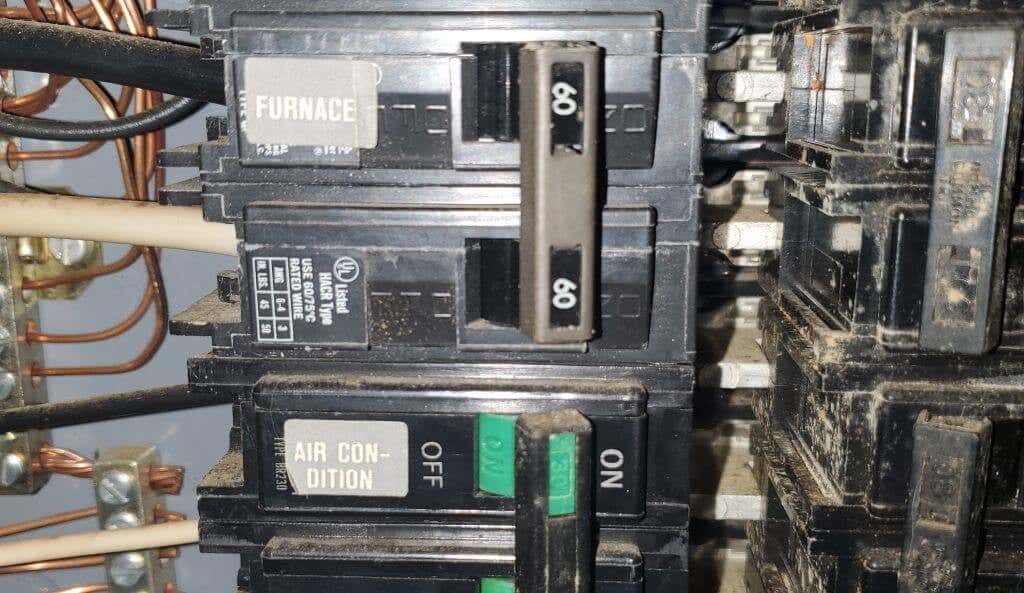
بالعودة إلى منظم الحرارة القديم، تأكد من إيقاف تشغيل الطاقة. ستكون الشاشة فارغة، أو إذا لم تكن كذلك، فحاول تمكين تكييف الهواء أو التدفئة وتأكد من عدم تشغيل الأنظمة. ثم قم بإزالة اللوحة الأمامية لمنظم الحرارة القديم من لوحة القاعدة. يجب أن ترى جميع الأسلاك تحتها.

ملاحظة: بالنسبة لبعض أجهزة تنظيم الحرارة، يجب عليك إزالة البطاريات قبل إزالة اللوحة الأمامية.
التقط صورة لأسلاك منظم الحرارة، حتى لا تنسى مكان كل سلك. استخدم أيضًا الملصقات الموجودة في صندوق منظم الحرارة Nest الخاص بك وقم بتطبيق حرف الملصق المناسب على السلك، مع تحديد مكان توصيل تلك الأسلاك. بعد ذلك، افصل الأسلاك عن أطراف التوصيل الموجودة في منظم الحرارة القديم (قد تحتاج إلى مفك براغي Nest للقيام بذلك). قم بإزالة أي أسلاك توصيل تم تركيبها.
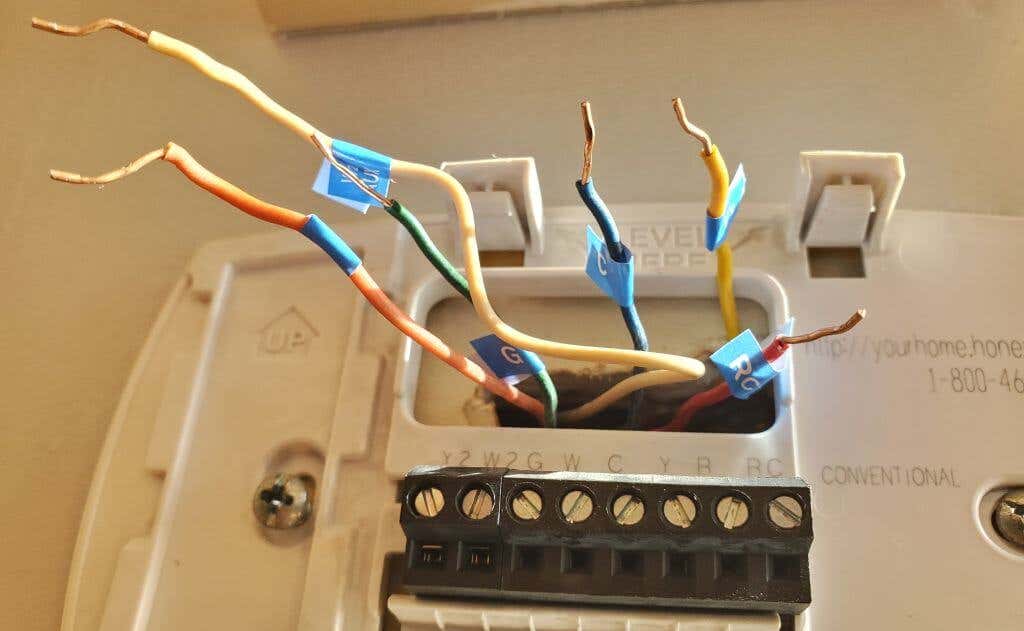
أخيرًا، قم بإزالة لوحة الزخرفة القديمة لمنظم الحرارة من الحائط باستخدام ملحق فيليبس الموجود على مفك براغي Nest.
الخطوة 4: قم بتثبيت منظم الحرارة على الحائط
أنت الآن جاهز لتثبيت جهاز Nest Thermostat. اعتمادًا على كيفية تثبيت منظم الحرارة الأصلي على الحائط، يمكنك استخدام إما لوحة القطع الاختيارية أو لوحة الصندوق. عادةً ما تكون لوحة القطع هي الخيار الأفضل.
اضغط على قاعدة Nest لتوصيل الأسلاك على لوحة القطع أو لوحة الصندوق، اعتمادًا على ما استخدمته. سوف ينغلق عند تركيبه. بعد ذلك، قم بتمرير جميع الأسلاك عبر الفتحة المركزية وضعها على الحائط حتى يكون مستوى الفقاعة الموجود على لوحة قاعدة أسلاك الترموستات هو الفقاعة الموجودة في المنتصف. بعد ذلك، استخدم براغي فيليبس المرفقة لتثبيت لوحة القاعدة في الحائط من خلال فتحات المسامير العلوية والسفلية.

.
ملاحظة: البراغي المرفقة ذاتية التنصت ويجب أن تلتصق بقوة بالحوائط الجافة حيث تم تركيب منظم الحرارة القديم.
من خلال الضغط على ألسنة الإبهام في كل منفذ، اضغط على الطرف النحاسي العاري لكل سلك في الفتحة المناسبة حتى يظل لسان الإبهام مضغوطًا بالكامل. استخدم الملصقات التي أرفقتها بكل سلك كدليل.

أخيرًا، قم بتحريك منظم حرارة Nest بعناية على قاعدة الأسلاك، مع التأكد من إدخال المنفذ الرمادي الموجود أسفل القاعدة بشكل صحيح في المنفذ الموجود في الجزء الخلفي من منظم حرارة Nest.

ارجع إلى صندوق الدائرة وأعد قواطع الدائرة لأنظمة التدفئة والتبريد إلى وضع التشغيل. عندما تعود إلى منظم الحرارة Nest، يجب أن تراه يعمل ويعرض في النهاية قائمة اختيار اللغة.

اختر اختيارك عن طريق تدوير الإطار الخارجي لجهاز Nest ثم الضغط لأسفل على وجه منظم الحرارة للاختيار. سيرشدك Nest بعد ذلك خلال بعض خطوات الإعداد الأولية، بما في ذلك عرض معدات التدفئة والتهوية وتكييف الهواء (HVAC) التي تم اكتشافها من خلال الأسلاك المثبتة.
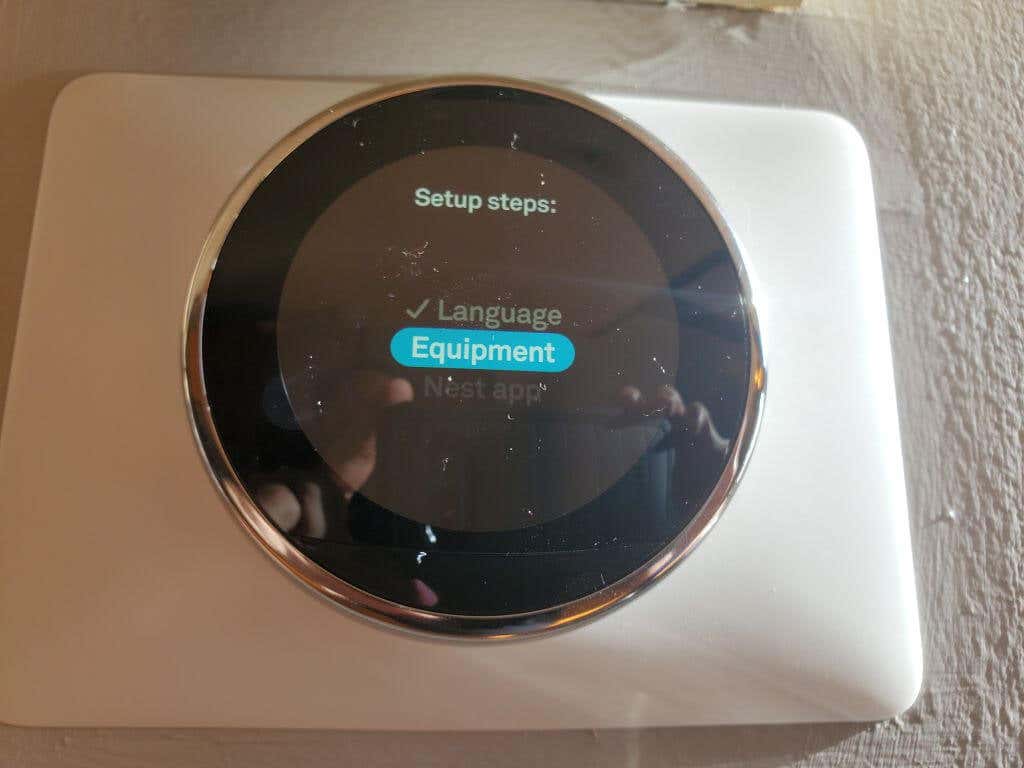
ستحتاج إلى إخبار Nest بأنك مالك منزل يقوم بالتثبيت بنفسه ولست "Nest Pro" الذي يقوم بعملية تثبيت احترافية (على الرغم من أنك قد تعتبر نفسك محترفًا!).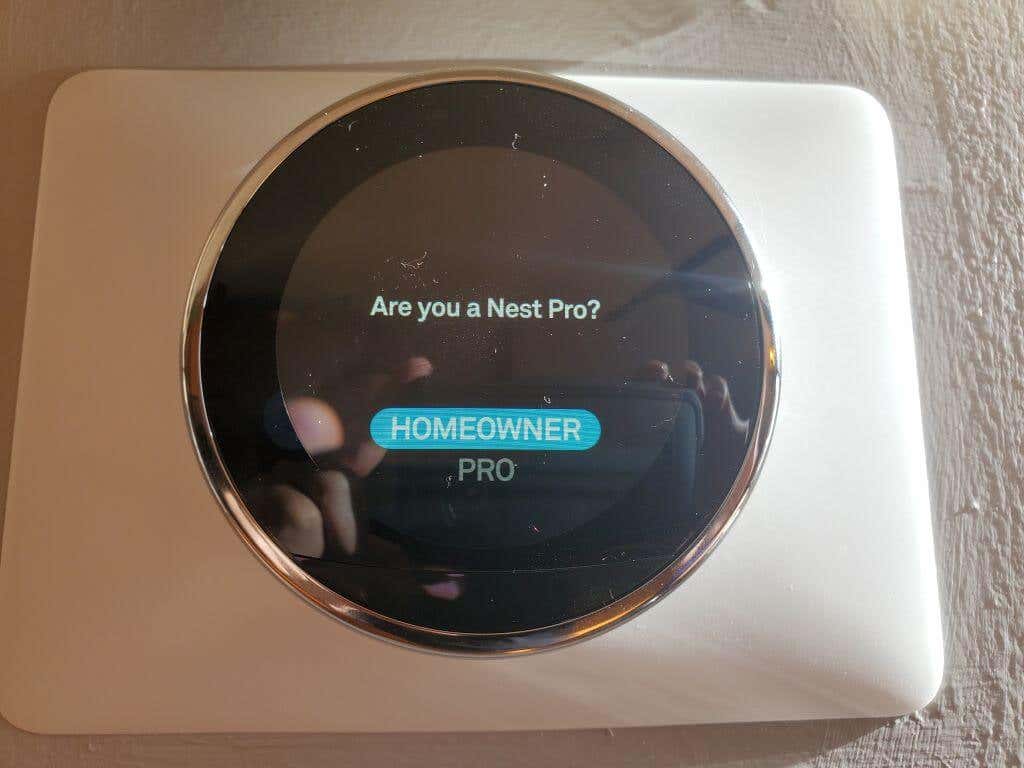
راجع المعدات المكتشفة وتأكد من أن جميع المعدات التي تعرفها يجب إرفاقها ممثلة في الرسم التخطيطي على الشاشة.
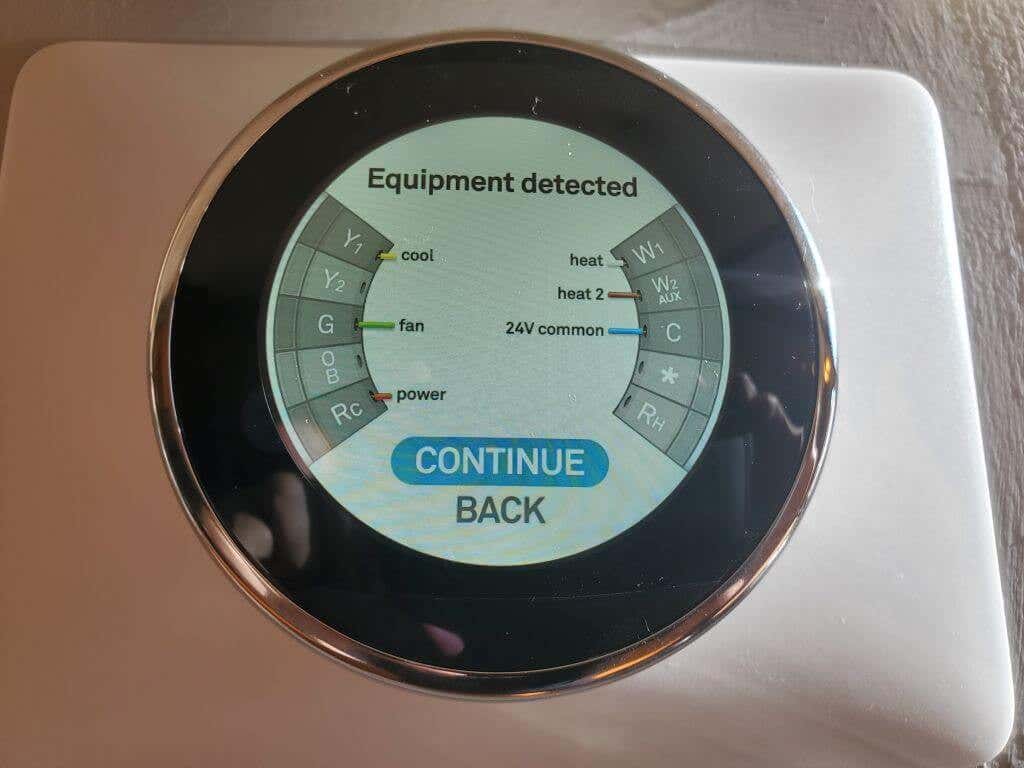
حدد متابعةعدة مرات لتأكيد معدات النظام لديك. ثم سترى خيارًا لتحديد الوقود الذي يستخدمه نظام التدفئة الخاص بك. قم بلف إطار Nest لاختياره، ثم اضغط على شاشة Nest لتحديده.
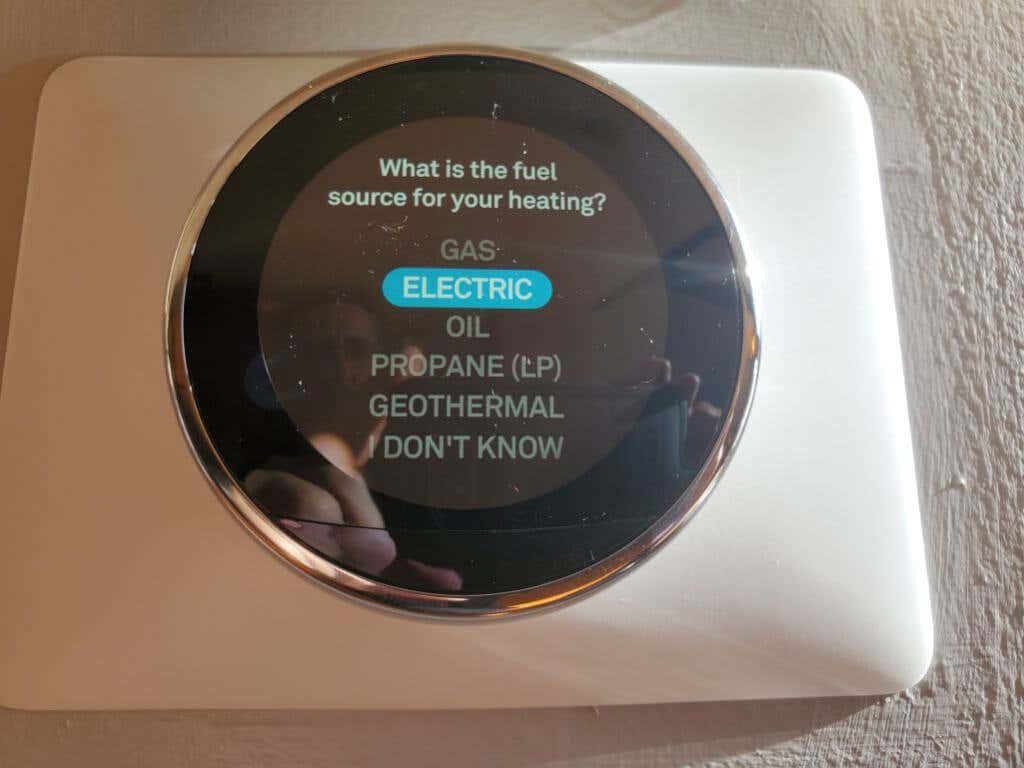
حدد نوع نظام التدفئة لديك. استخدم نفس العملية الموضحة في الخطوة الأخيرة لتحديدها.
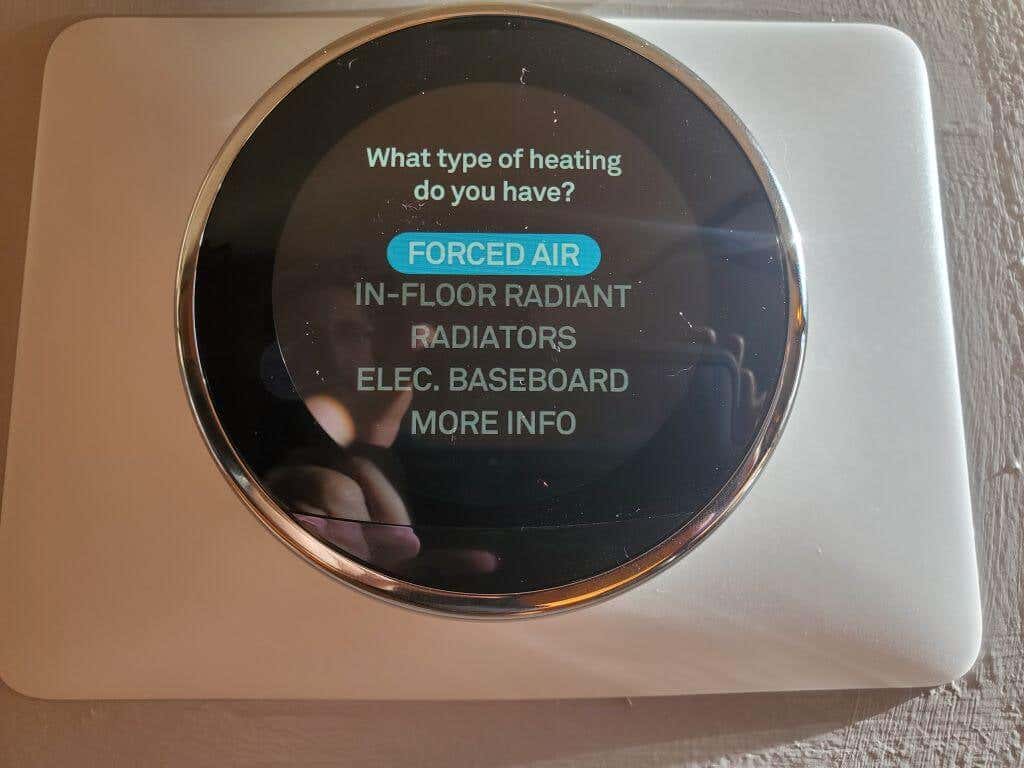
شغّل الجزء تطبيق Nestمن عملية الإعداد. اضغط على شاشة Nest لتحديد هذا والمتابعة.
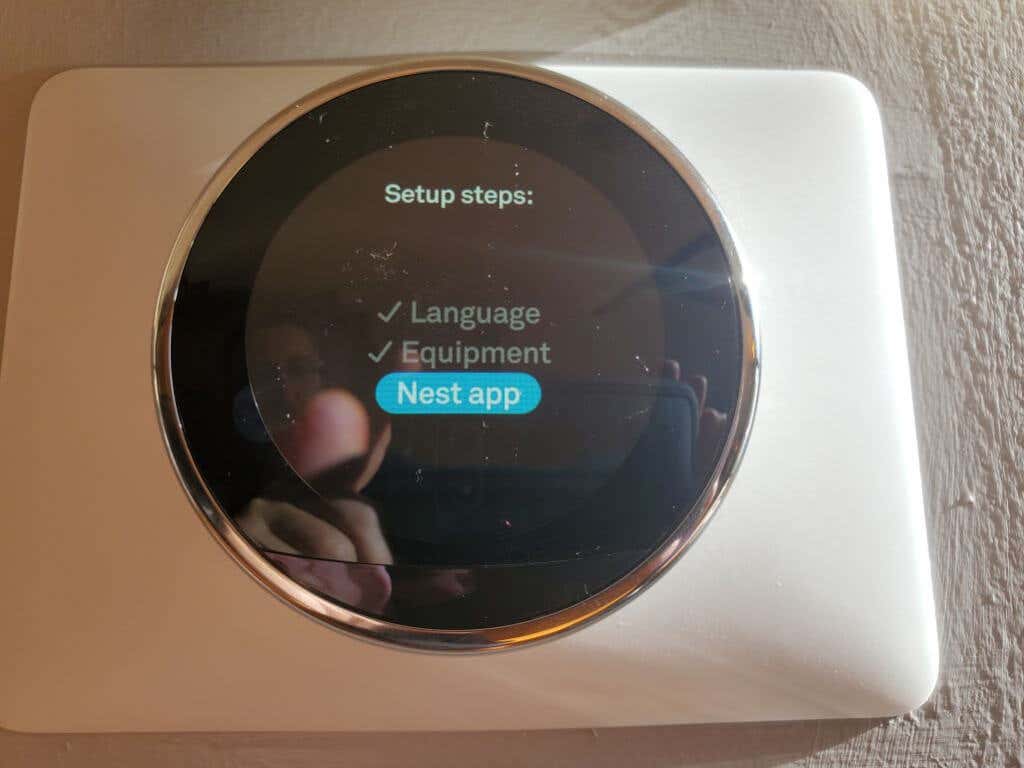
قم بتشغيل تطبيق Nest على جهازك المحمول. عندما ترى خيار إدخال رمز الإدخال في التطبيق (راجع القسم التالي)، اضغط على شاشة Nest لرؤية رمز الإدخال الخاص بمنظم الحرارة Nest هذا..
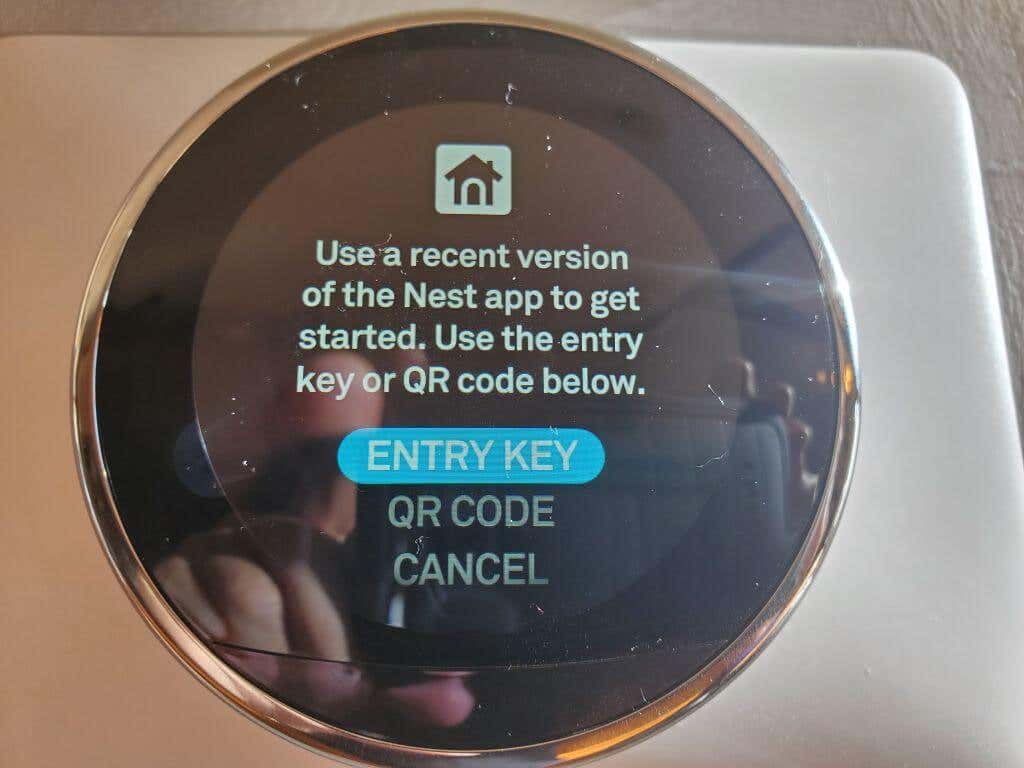
لقد تم الآن تثبيت منظم الحرارة Nest بالكامل. ما عليك سوى اتباع عملية إعداد تطبيق Nest أدناه لإنهاء التثبيت والبدء في استخدام منظم الحرارة الذكي الجديد.
الخطوة 5: أكمل الإعداد باستخدام تطبيق Nest
ستحتاج إلى تسجيل الدخول إلى حسابك في Google عند تشغيل تطبيق Nest لأول مرة على جهاز Android أو iPhone. إذا كان لديك بالفعل حساب بيت جوجل ، فستحتاج إلى توصيله بجهازك. إذا كان لديك حساب Google Nest سابقًا، فستحتاج إلى ترحيل معلومات هذا الحساب إلى تطبيقك.
سيكتشف التطبيق ذلك عند تسجيل الدخول وسيرشدك خلال الخطوات اللازمة للقيام بأي منهما أو كليهما. إذا لم يكن لديك حساب Nest من قبل، فستحتاج إلى إنشاء حساب.
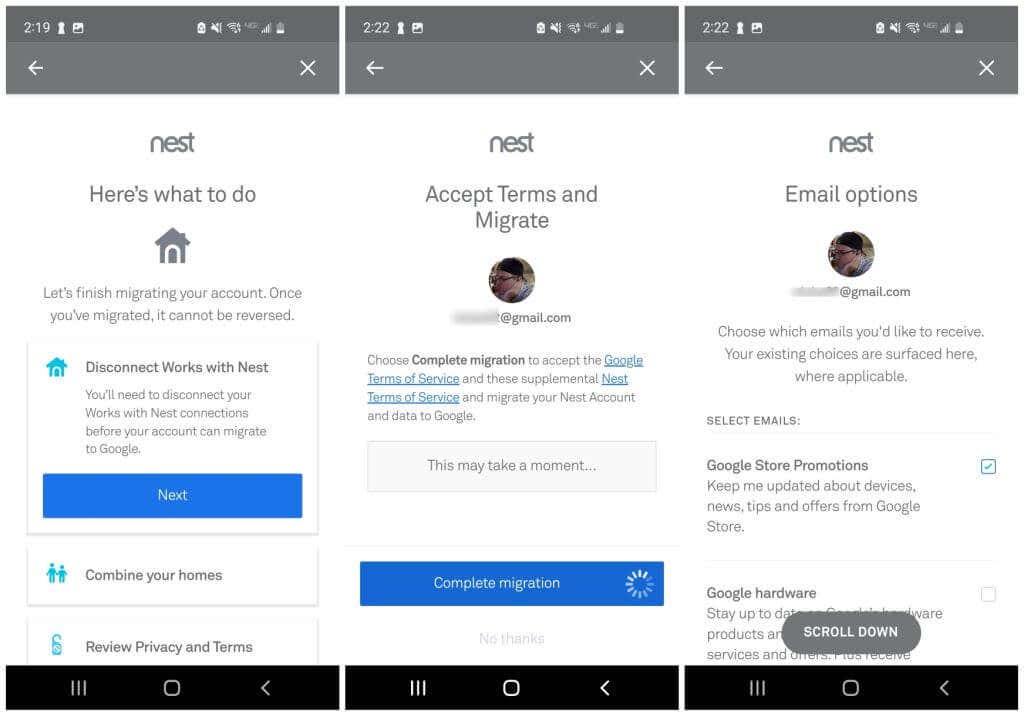
بعد تسجيل الدخول إلى حسابك على Nest، انقر على إضافة منتجلبدء إضافة منظم الحرارة الجديد من Nest إلى حسابك. أولاً، ستحتاج إلى مسح رمز الاستجابة السريعة الموجود على الجزء الخلفي من منظم الحرارة ثم النقر على بدء التثبيتعلى الشاشة التالية.
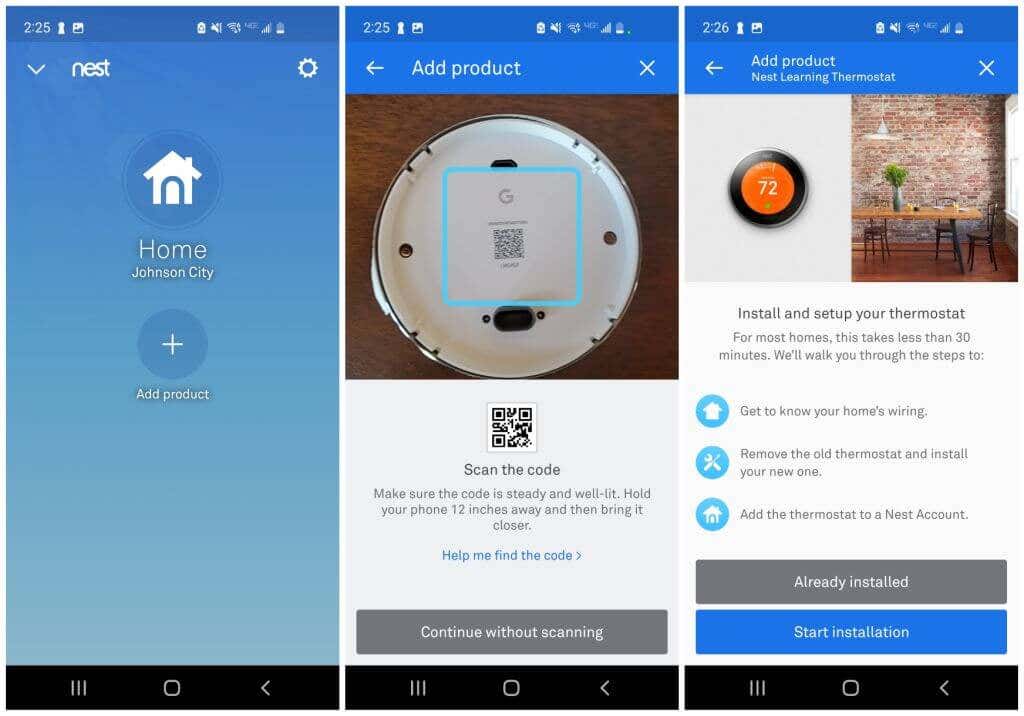
إذا كنت قد أكملت بالفعل خطوات تثبيت الأجهزة في القسم أعلاه، فما عليك سوى النقر على جيل منظم الحرارة Nest الذي تملكه ثم النقر على الشاشتين التاليتين حتى تصل إلى شاشة مفتاح الإدخال. ستحتاج إلى التأكد من صحة مخطط التوصيلات وأن لديك نظام جهد منخفض وليس عالي الجهد، وأن مخطط التوصيلات صحيح.
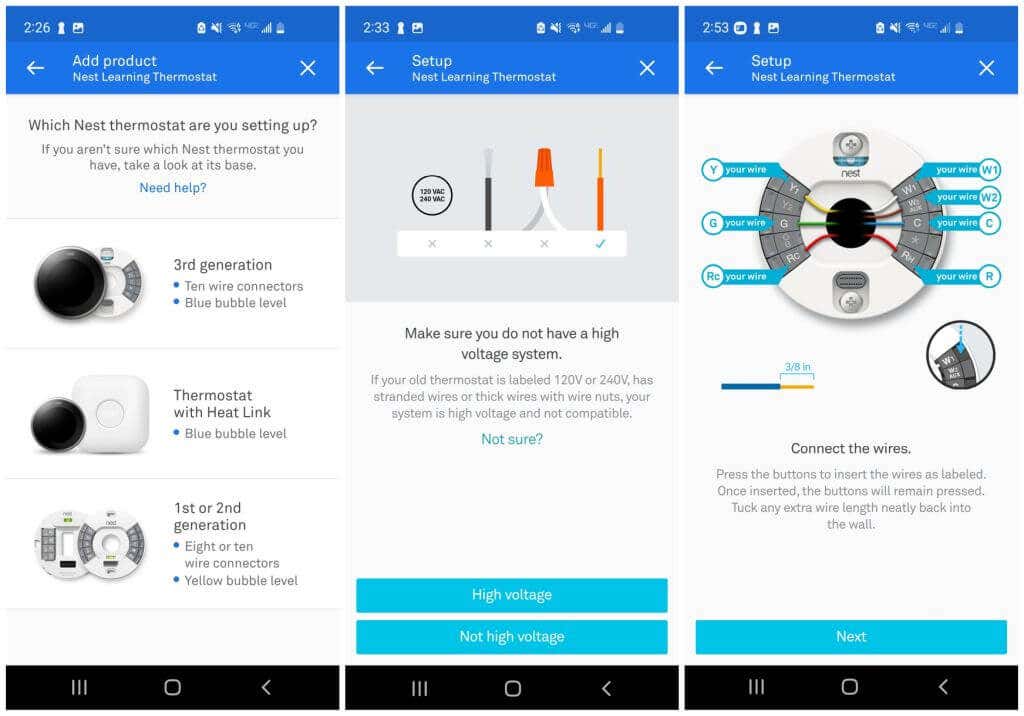
حدد مفتاح الإدخالفي منظم الحرارة لديك إذا لم يكن يعرض الرمز بالفعل. ثم اكتب الرمز المعروض على منظم الحرارة لديك في حقل مفتاح الإدخالفي التطبيق. بعد ذلك، حدد شبكة Wi-Fi الخاصة بك من قائمة الشبكات المتاحة، ثم حدد التاليفي شاشة تأكيد الحساب.
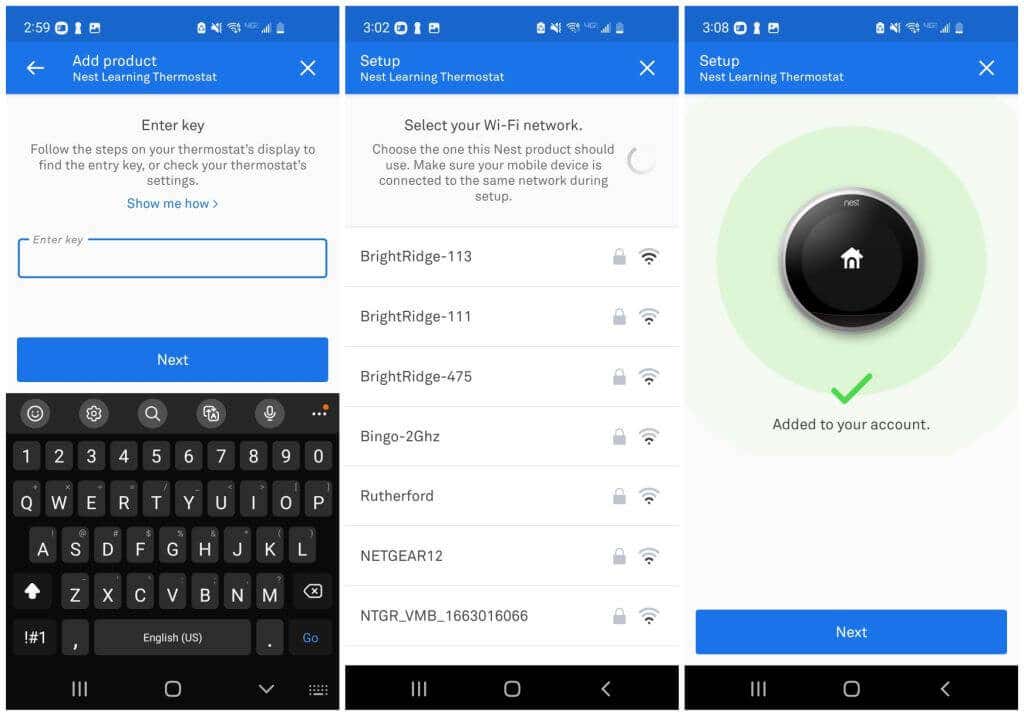
في الخطوة التالية، انقر على الموقع الذي قمت بتثبيت منظم الحرارة فيه في منزلك. اضبط "درجات الحرارة البيئية"، وهي درجات الحرارة الدنيا والقصوى المطلقة التي يمكنك الوصول إليها في منزلك عندما لا تكون بالمنزل. انقر على التالي، ثم على تمفي شاشة الإعداد النهائية.
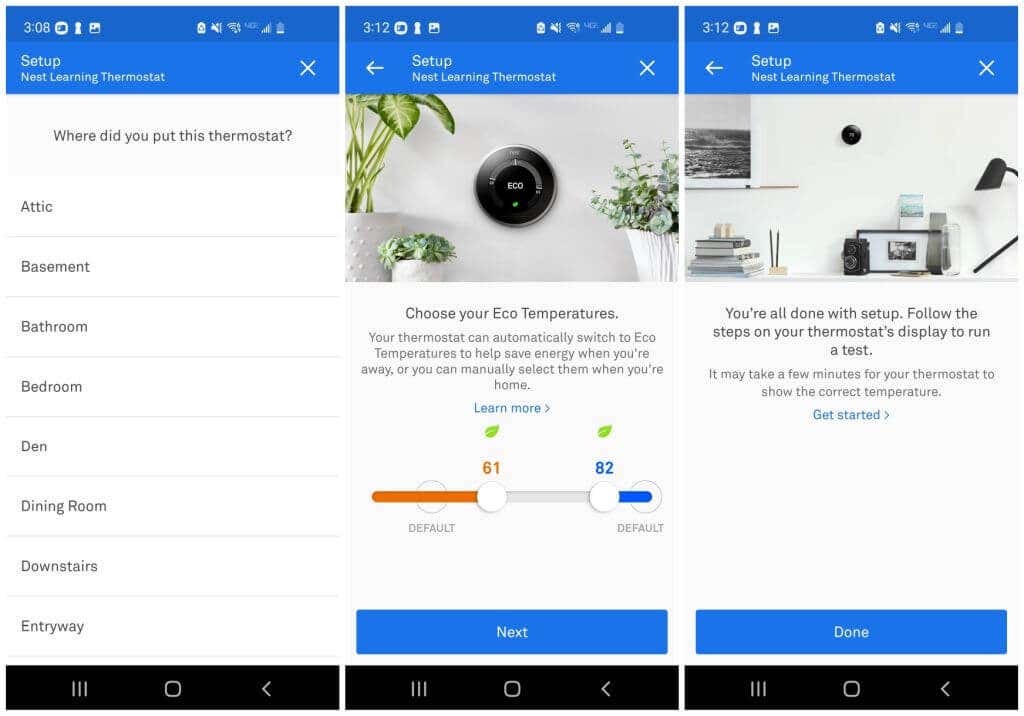
.
بعد هذه الخطوة الأخيرة، ستظهر لك شاشة Nest الرئيسية في التطبيق. سيعرض هذا إعدادات درجة الحرارة الحالية. وهذا أيضًا هو المكان الذي يمكنك فيه النقر على منظم الحرارة هذا وتغيير أي إعدادات تريدها.
ابدأ في استخدام جهاز Nest Thermostat الجديد!
هناك الكثير من الإعدادات التي يمكنك البدء باللعب بها عبر تطبيق Nest والتي تقع خارج نطاق هذه المقالة. ومع ذلك، هناك بضعة أشياء يجب عليك تعيينها على الفور.
أولاً، إذا كان لديك نظام تدفئة وتبريد مشترك (سخان ومكيف هواء) متصل بالثرموستات، فستحتاج إلى تمكين كل من التدفئة والتبريد. للقيام بذلك:
انقر على منظم الحرارة الذي قمت بتثبيته، ثم انقر على أيقونة الوضع أسفل الشاشة..
انقر على التبريد الحراريمن قائمة الخيارات.
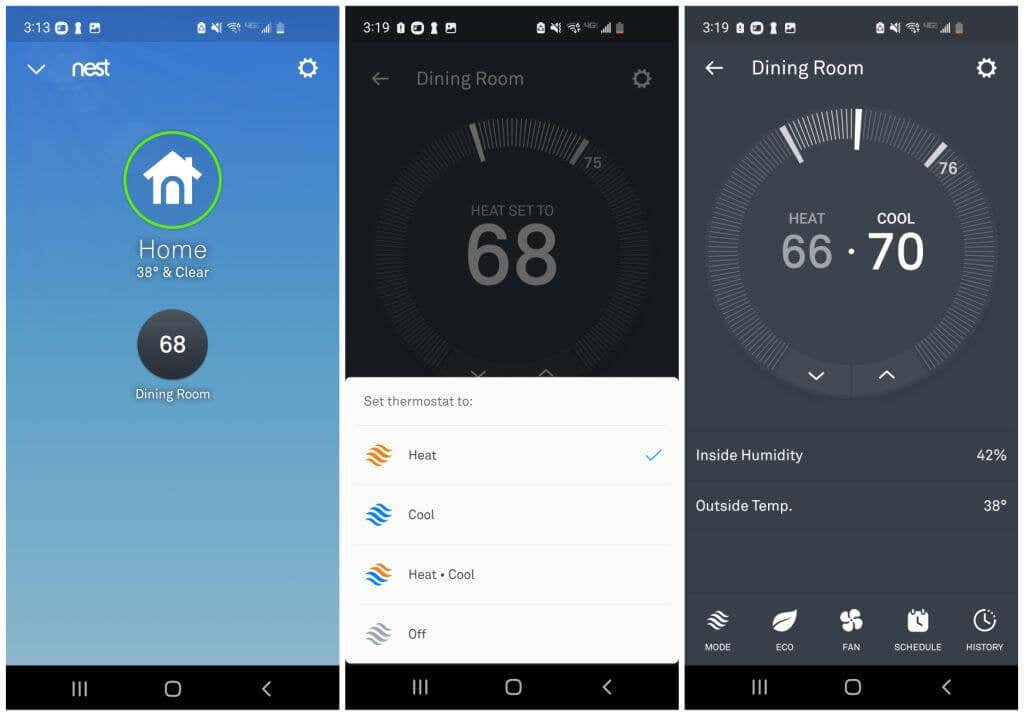
بعد ذلك، يجب عليك إعداد جدول زمني للحرارة والتبريد للاستفادة الكاملة من كفاءة منظم الحرارة Nest.
انقر على منظم الحرارة Nest، ثم انقر على أيقونة الجدول الزمنيفي الجزء السفلي من الشاشة.
انقر على أحد الأيام في الشبكة، ثم انقر على إضافةفي الجزء السفلي من الشاشة.
انقر على أي وقت في شبكة اليوم واضبط نطاق درجة الحرارة العلوية والسفلية لهذا اليوم والوقت.
كرر هذه العملية حتى تنتهي من ضبط درجات الحرارة الداخلية المطلوبة طوال الأسبوع.
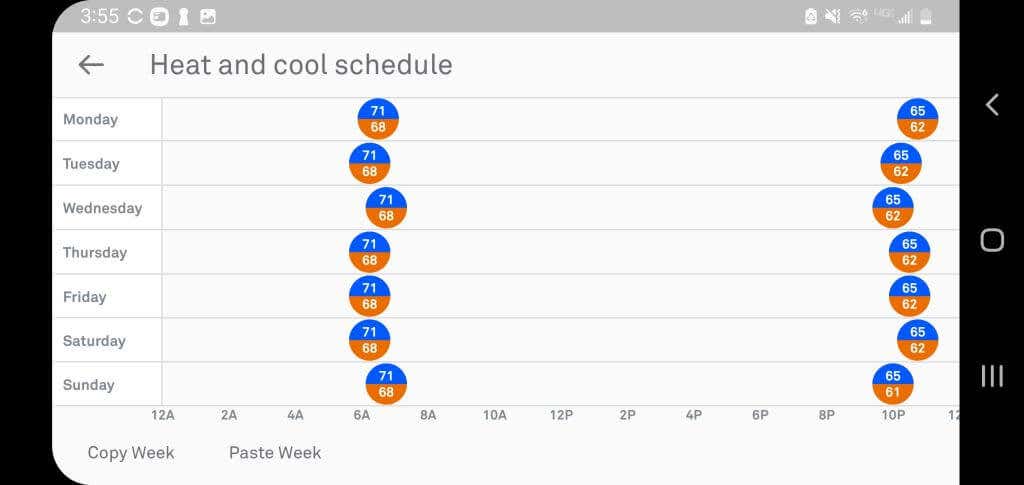
الآن سيتم ضبط منظم الحرارة Nest تلقائيًا وفقًا للجدول الزمني الذي قمت بتكوينه في هذه الشبكة. لا داعي لخفض درجة الحرارة باستمرار عند الذهاب إلى السرير وزيادتها في الصباح!
اقرأ دليل جوجل للمبتدئين إلى العش لمعرفة المزيد حول جميع الإعدادات الأخرى المتاحة والطرق الأخرى التي يمكنك من خلالها تحقيق الاستفادة الكاملة من منظم الحرارة Nest المثبت حديثًا. يمكنك أيضًا استخدام خدمات المنزل الذكي عبر الإنترنت المختلفة لتشغيل منظم حرارة Nest تلقائيًا إذا كنت تريد ذلك.
.
المنشورات ذات الصلة:
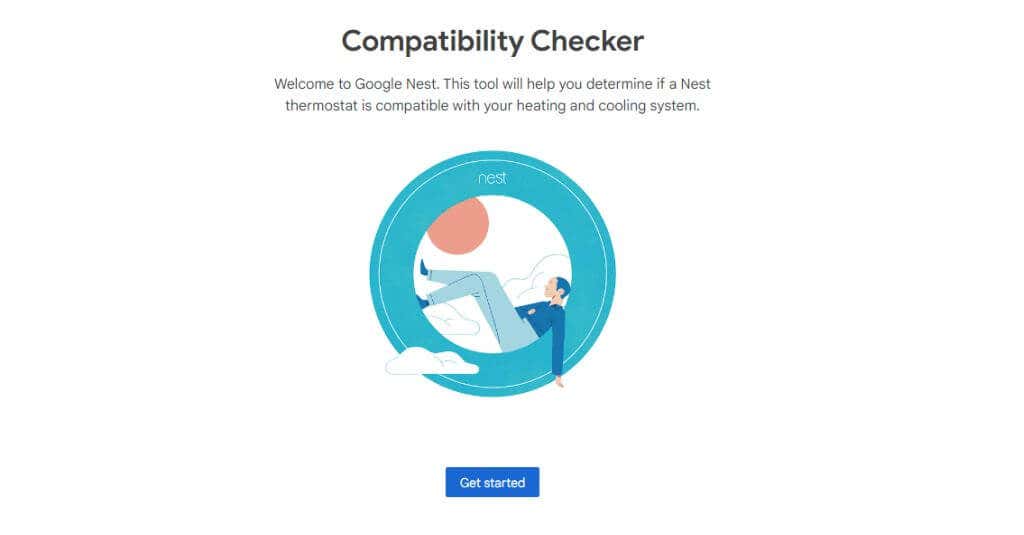
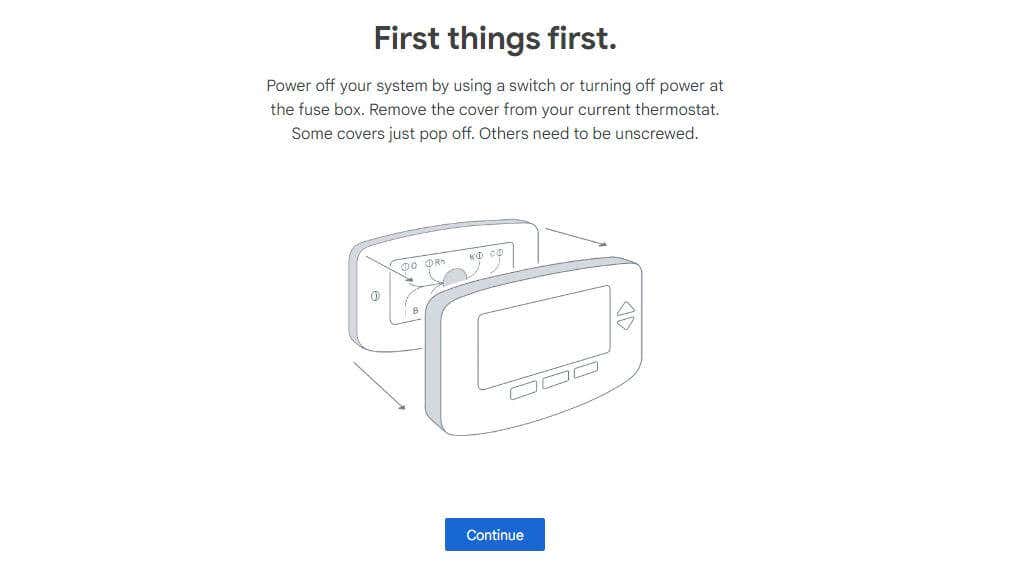
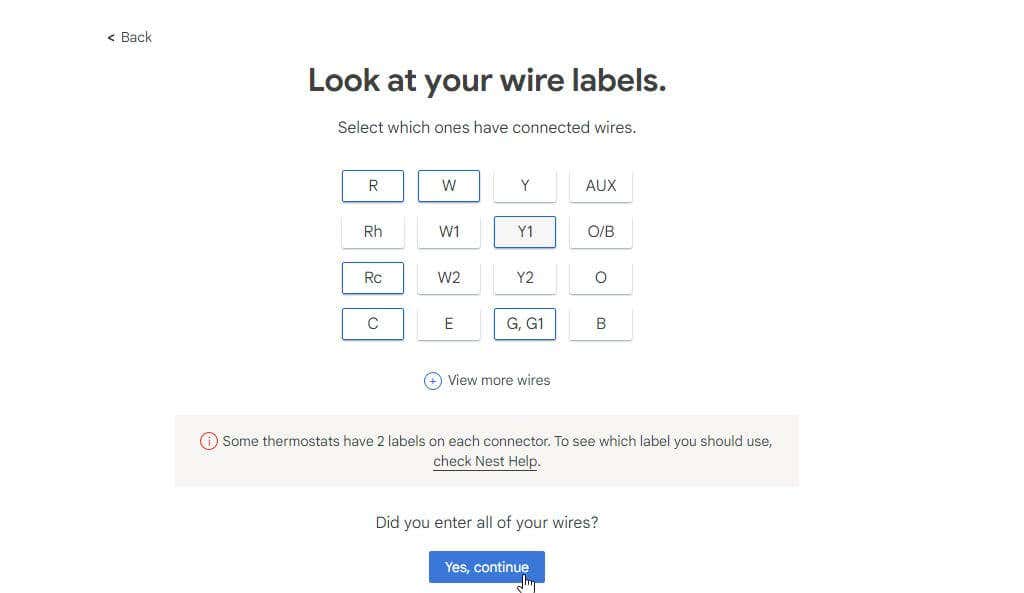
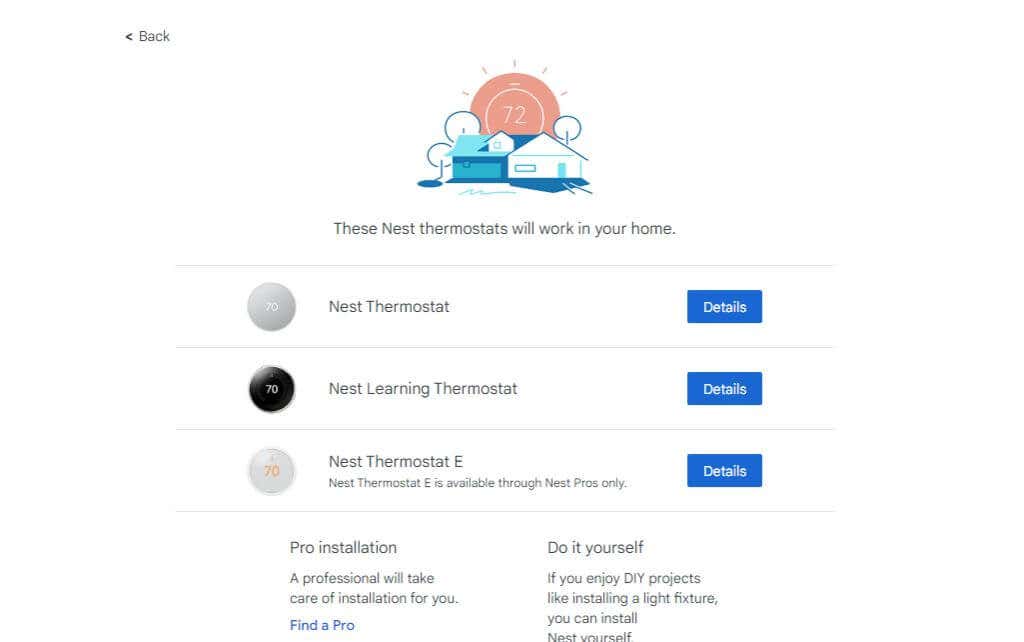

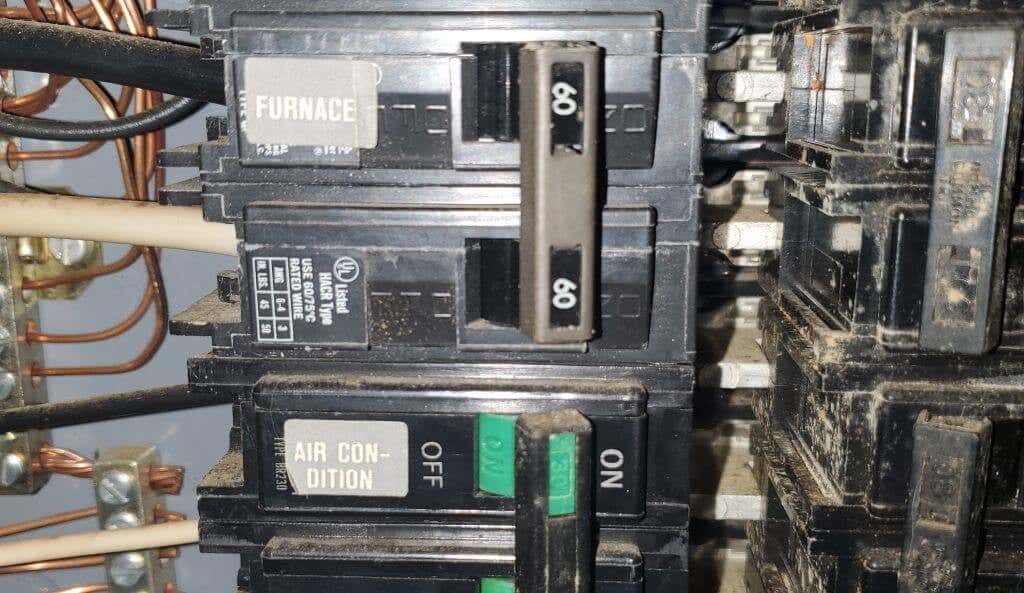

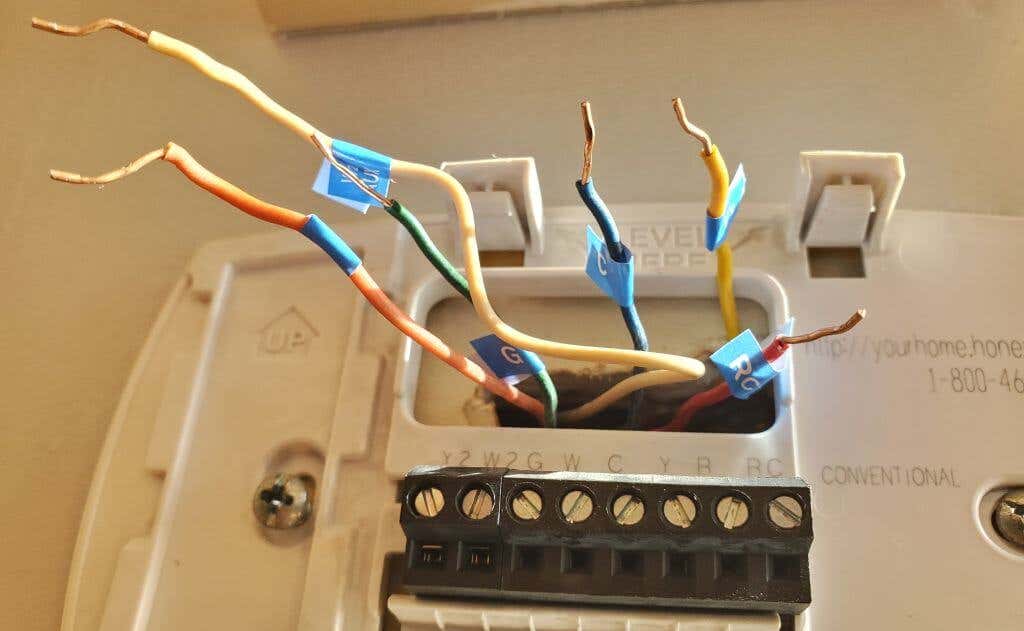
 .
.



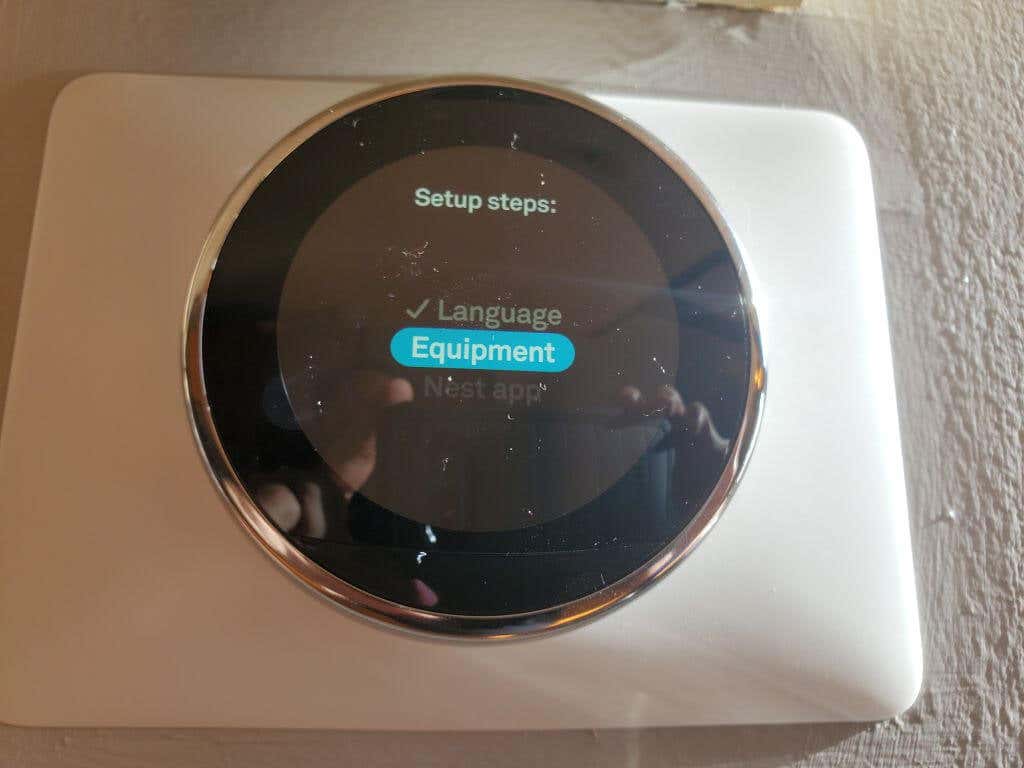
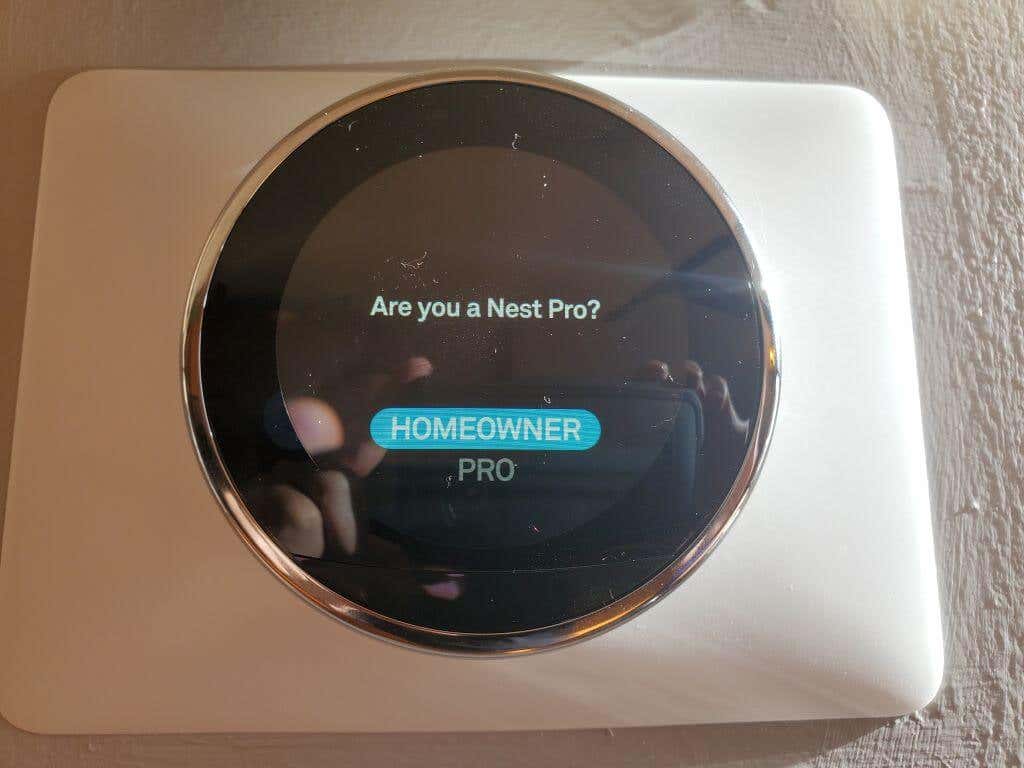
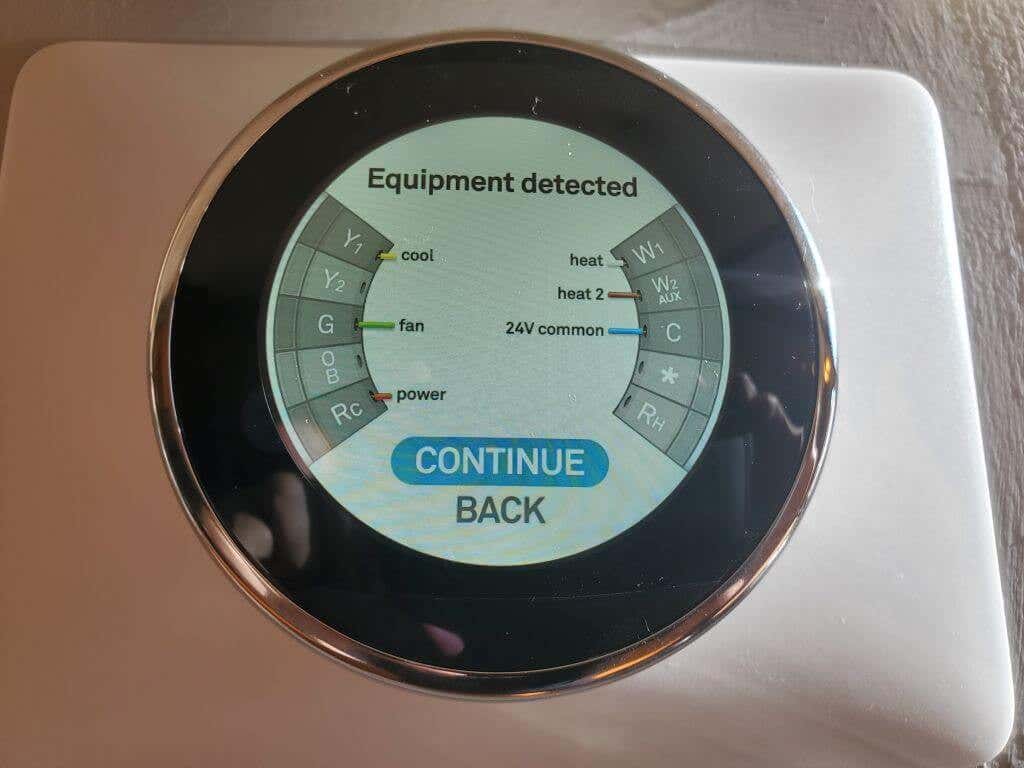
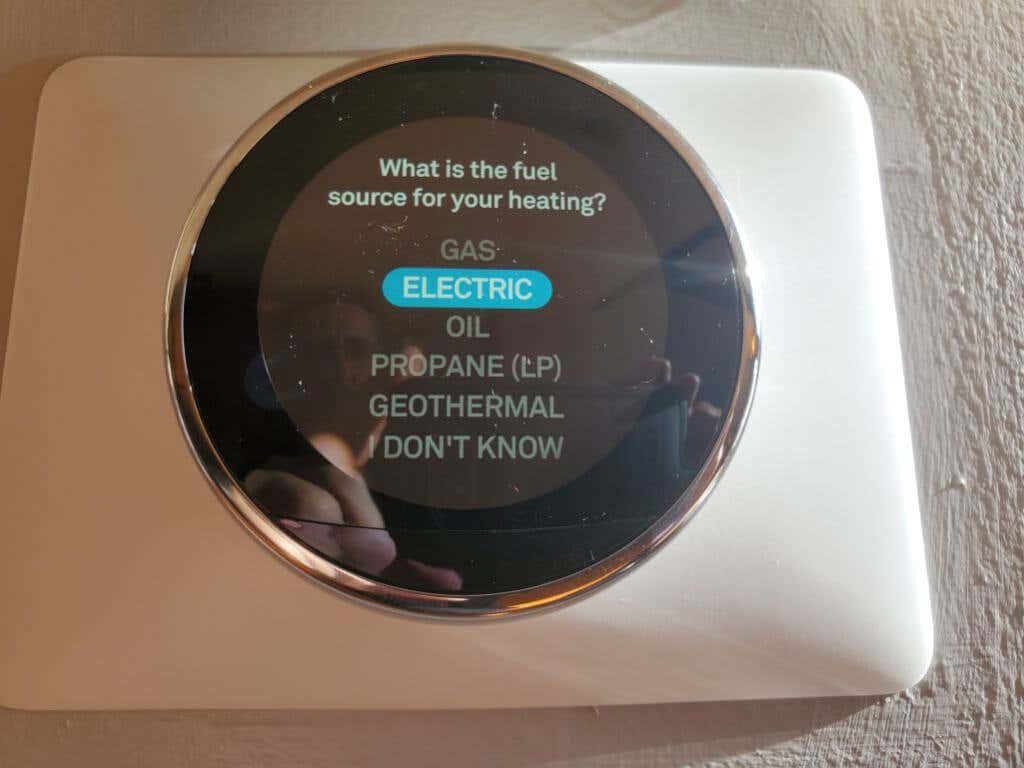
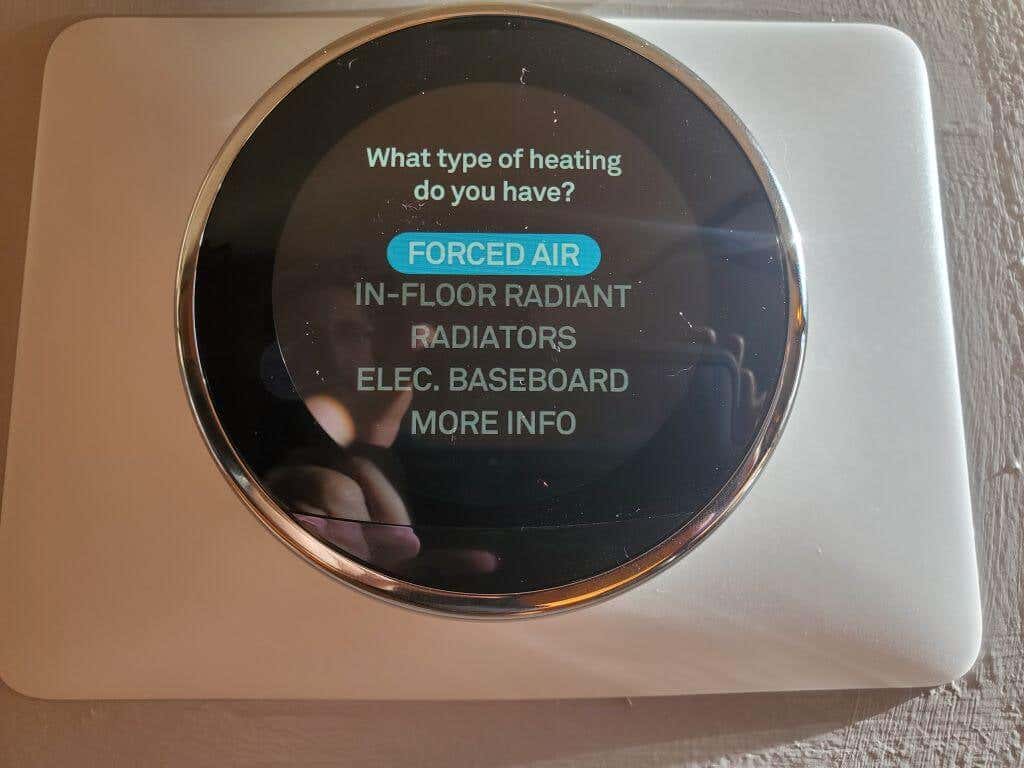
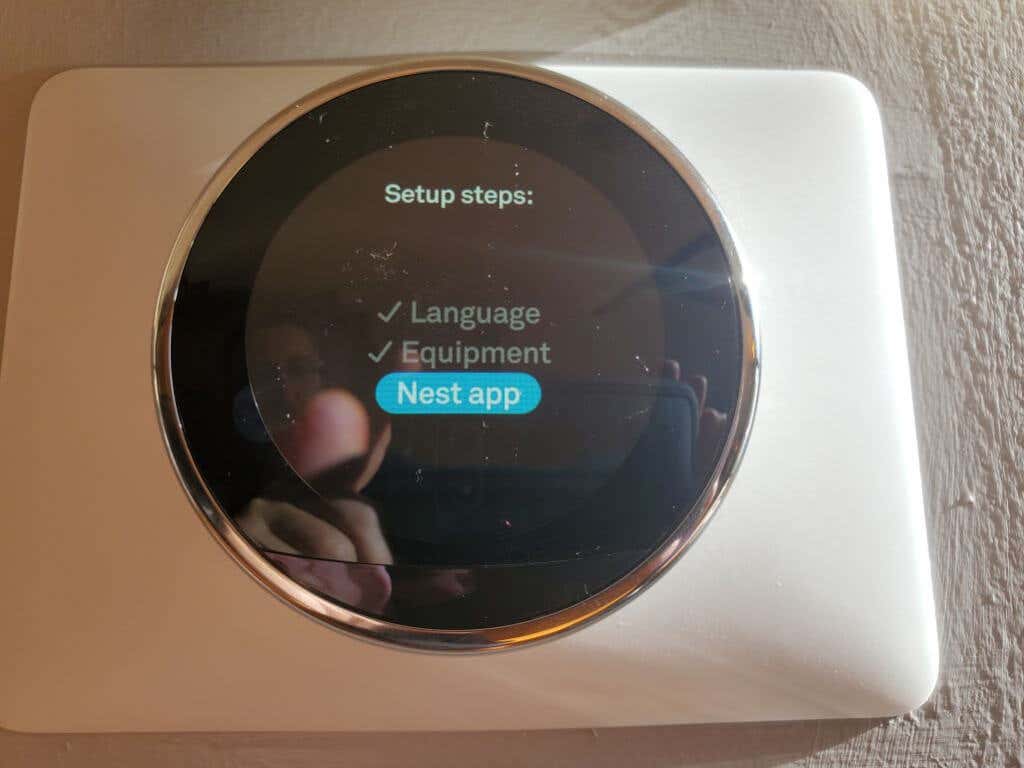
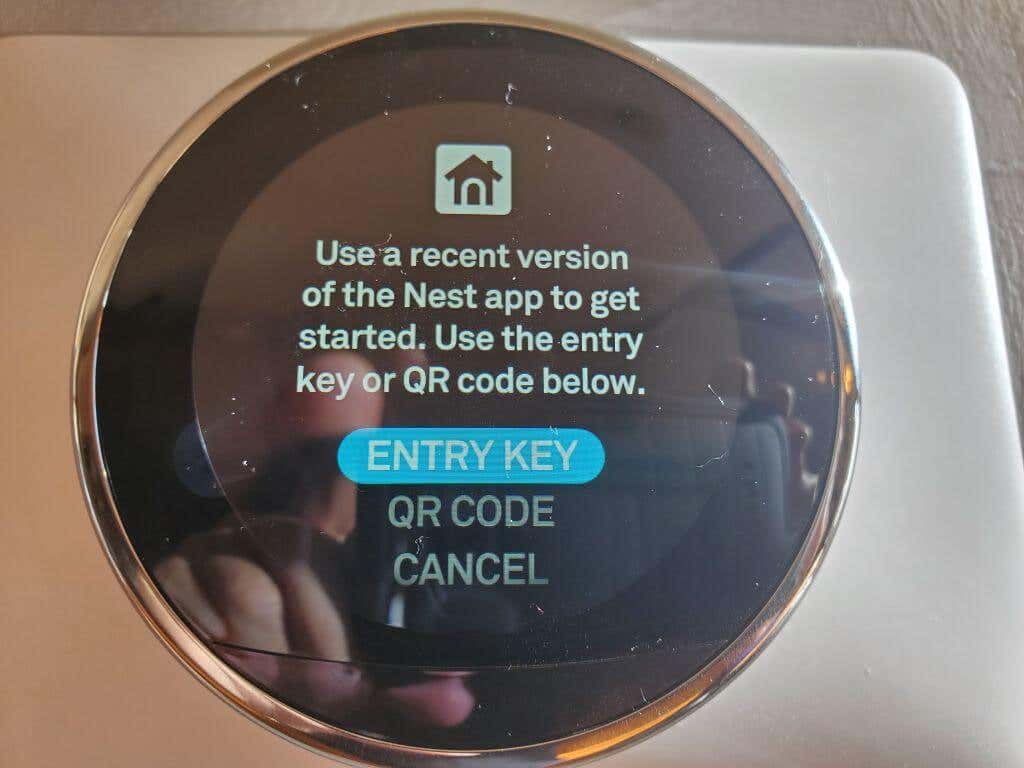
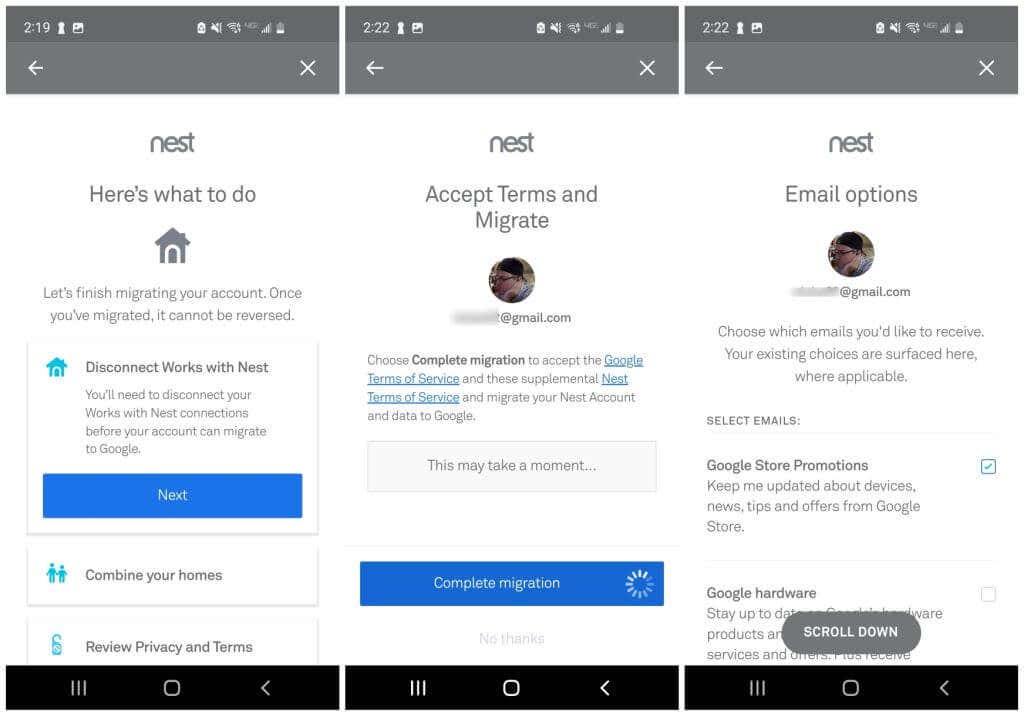
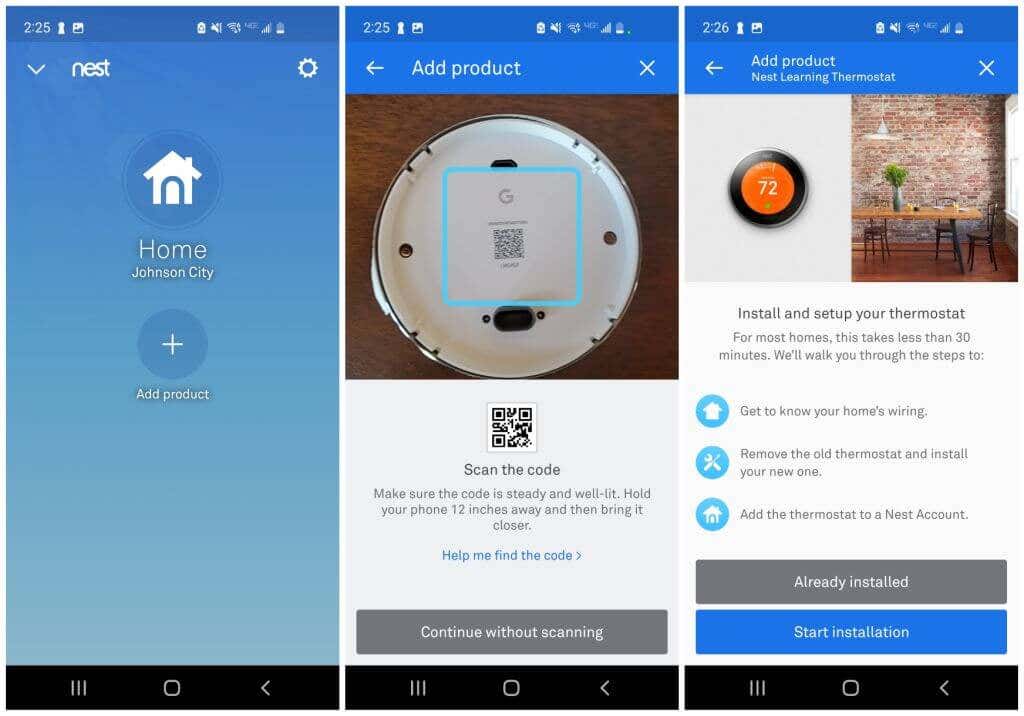
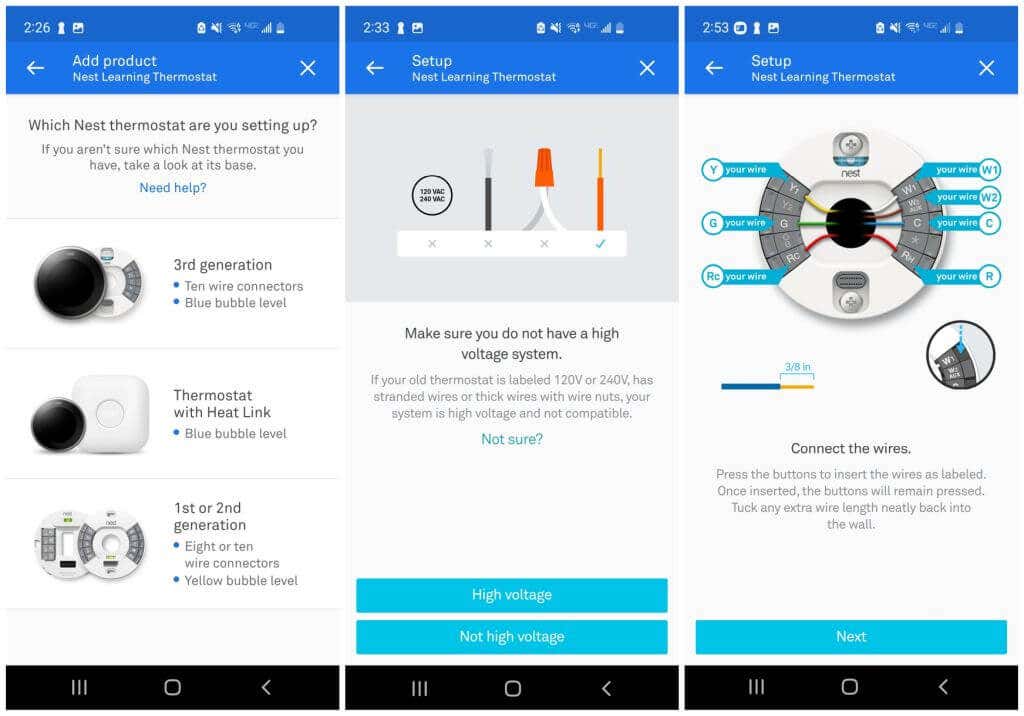
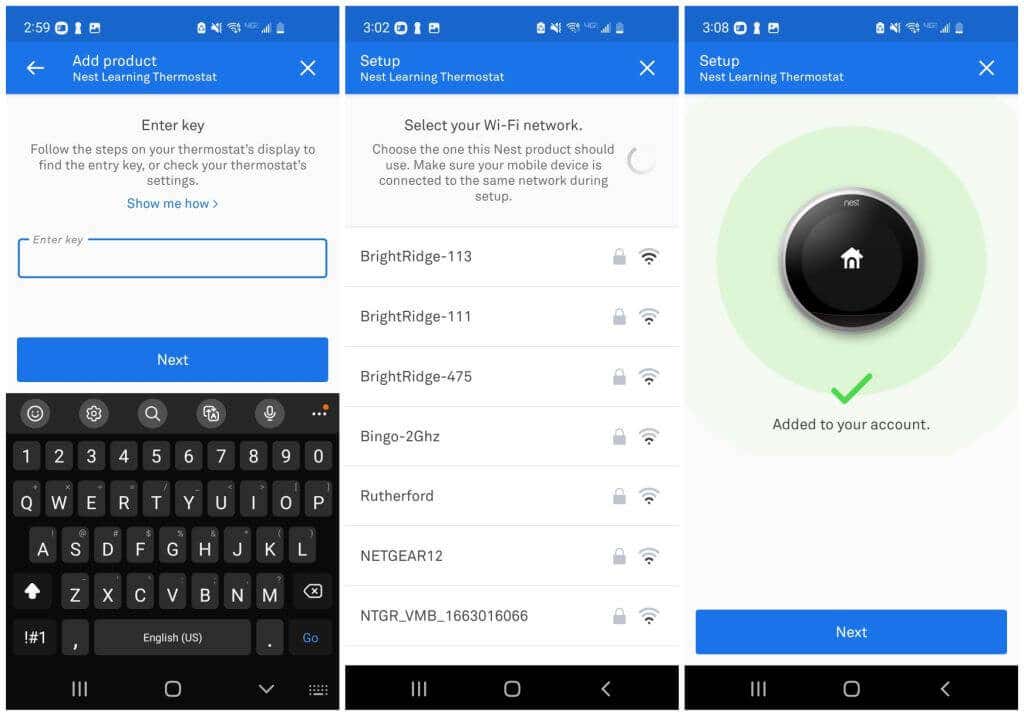
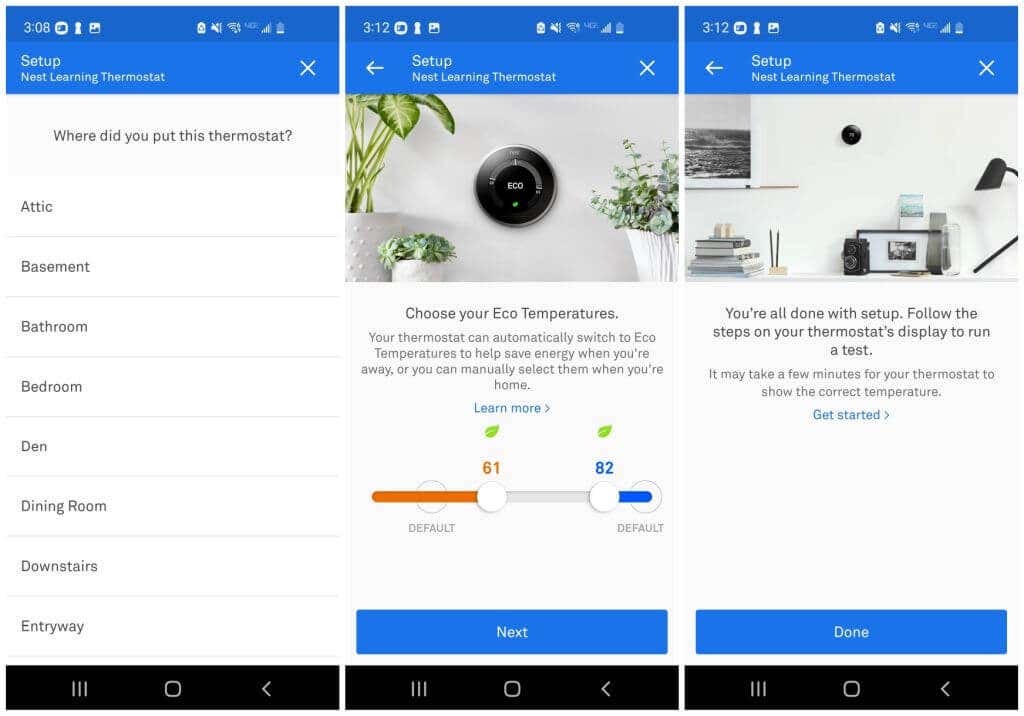 .
.